Советы при просмотре Веб
Автоматическое добавление www. и .com к адресу URL
Вы можете сэкономить несколько секунд на вводе URL-адреса, просто используя комбинацию клавиш CTRL + Enter после ввода названия сайта. Если вместо домена .com вам нужен домен .net, то используйте комбинацию CTRL + Shift + Enter.
Переход в адресную строку
Существует масса способов перейти в строку адреса из любого места браузера. Так, для этой цели подойдут такие комбинации клавиш, как CTRL + L, F6 и ALT + D.
Возврат закрытой вкладки
Вы случайно закрыли нужную вкладку? Тогда просто воспользуйтесь комбинацией клавиш CTRL + Shift + T, чтобы вернуть ее назад.
Использование приватного просмотра
Приватный просмотр позволяет не сохранять cookie и историю просмотра, что бывает полезно в некоторых ситуациях, вроде покупки подарков с чужого или общего компьютера.
Чтобы начать новый приватный просмотр в Chrome используйте комбинацию клавиш CTRL + Shift + N. В Firefox и Internet Explorer то же самое делает комбинация клавиш CTRL + Shift + P.
Предлагаю вам ознакомиться с нашей статьей по запуску популярных браузеров в режиме приватного просмотра. Или просто посмотрите видео:
Пролистывание открытых вкладок
С помощью использования комбинации CTRL + TAB в браузере можно циклично пролистывать открытые вкладки. В некоторых ситуациях с помощью этой комбинации можно быстрее переключаться между нужными вкладками, чем с помощью мыши.
В тоже время, комбинация клавиш CTRL + цифры (1, 2, 3, 4 и т.д.) также приведет вас на определенную вкладку, соответствующую нажатой цифре.
Советы по управлению файлами
Быстрое переименование файла
Правый клик мышью по файлу с последующим выбором опции переименования – является не самым эффективным способом смены названия файла. Гораздо быстрее и проще использовать клавишу F2. Чтобы после переименования перейти к другому файлу, не снимая выделения с текущего файла, нажмите клавишу TAB.
Последовательное переименование файлов в Windows
Чтобы переименовать несколько файлов в Windows вам не нужна никакая сторонняя программа. Вместо нее, вы можете просто выбрать все нужные файлы, затем кликнуть правой кнопкой по первому из них, выбрать переименование, и затем ввести новое название. После этого будут автоматически переименованы все остальные файлы. При этом к их общему названию будет добавлен цифровой суффикс: (1), (2) и т.д.
Выбор нескольких файлов с клавиатуры
Чтобы выбрать несколько файлов с клавиатуры вы можете использовать комбинацию клавиш Shift + Стрелка вниз, чтобы выбрать один файл, или Shift + Page Down, чтобы за раз выбрать большую группу файлов.
Советы безопасности
Запуск программ на инфицированном PC
Вредоносные программы на зараженном компьютере мешают работе некоторых программ. При этом часто проблему позволяет решить простое переименование нужного файла *.exe. Если это не срабатывает, то измените расширение файла на .com. Программа при этом все еще останется работоспособной.
Чтение описаний установщиков программ
Многие программы при установке могут “дополнять” ваш компьютер различными панелями инструментов и другим нежелательным (мусорным) ПО. Поэтому не ленитесь потратить пару секунд своего драгоценного времени на чтение запросов установщика.
Многие люди обычно при установке просто кликают по кнопке Далее (Next), что обычно заканчивается обнаружением различных поисковых панелей, которые никому не нужны. В более печальных ситуациях, подобные панели могут иметь весьма неприятные для вас цели.
Блокировка компьютера
Устали оттого, что друзья садятся за ваш домашний/рабочий компьютер, чтобы написать пару постов в Facebook/Twitter от вашего имени? Это определенно раздражает, но с этим легко можно бороться. Простая комбинация клавиш Windows + L сразу же заблокирует вашу систему, и будет требовать пароль (если он у вас установлен), чтобы разблокировать ее.
Программные советы
Photoshop: Перетаскивание Выделения (Marquee) без потери возможности изменения его размера
Инструмент выделения (Marquee) по своему основному назначению ориентирован на выбор некоторой части изображения. Он постоянно используется в Photoshop, но многие не знают о его удобной особенности.
При его перетаскивании вы можете нажать клавишу Пробел, что позволит вам изменить его размер. Это экономит время, позволяя выполнять две задачи одновременно.
Steam: Перемещение игр на другой диск или раздел
По умолчанию Steam устанавливает игры на один и тот же жесткий диск или раздел, но что если он заполнился? Просто скачайте инструмент Steamtool Library Manager. Он позволит вам с легкостью переместить ваши игры на другой жесткий диск или на другой раздел, и при этом вы не потеряете возможности Steam.
VLC: Решение проблемы рассинхронизации аудио и субтитров
Популярный медиа-плеер VLC позволяет решить проблему рассинхронизации, причем довольно просто. Простое нажатие клавиши J или K будет сдвигать аудиодорожку вперед или назад. Подобным образом, чтобы синхронизировать субтитры вы можете использовать клавиши H или G.
Ежедневное использование вышеперечисленных советов позволит вам сделать свою компьютерную жизнь намного более приятной, или как минимум – более практичной. Да и, разве вы не узнали из этой статьи ничего для себя нового?

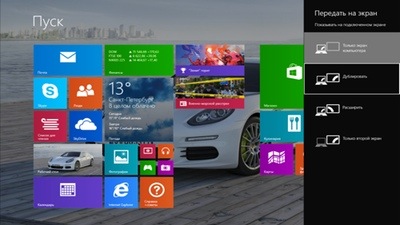











Комментарии (2)